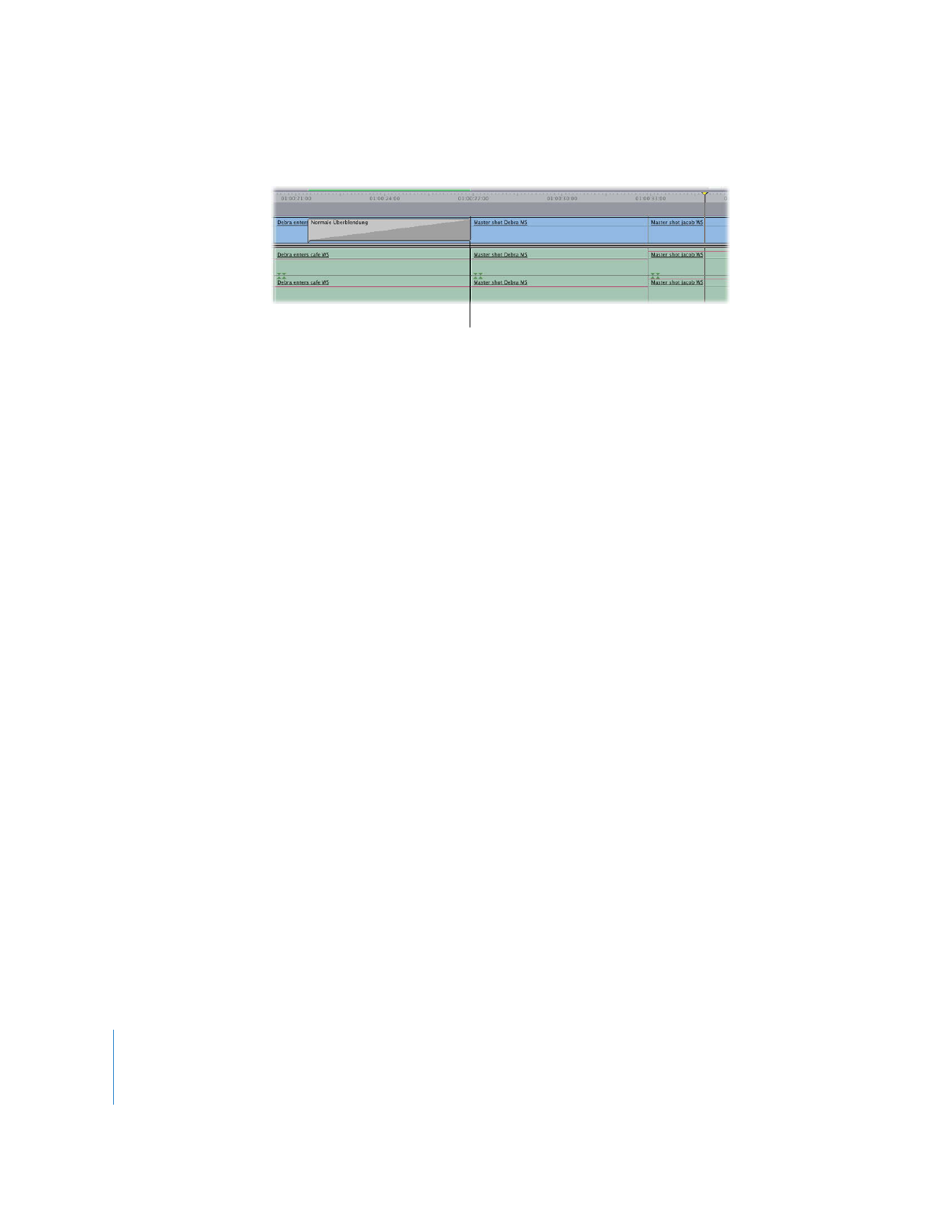
Schnelles Hinzufügen des Standardübergangs zu Clips in
Ihrer Sequenz
Sie können schnell den Standardübergang zwischen zwei Clips in Ihrer Sequenz hinzu-
zufügen. Der Standardvideoübergang ist eine einsekündige Überblendung, der
Standardaudioübergang ist eine +3 dB Überblendung. Sie können den Standardüber-
gang ändern, wenn Sie möchten (weitere Informationen hierzu finden Sie im Abschnitt
„
Ändern des Standardübergangs
“ auf Seite 433).
Ein Übergang, der am
Schnitt endet
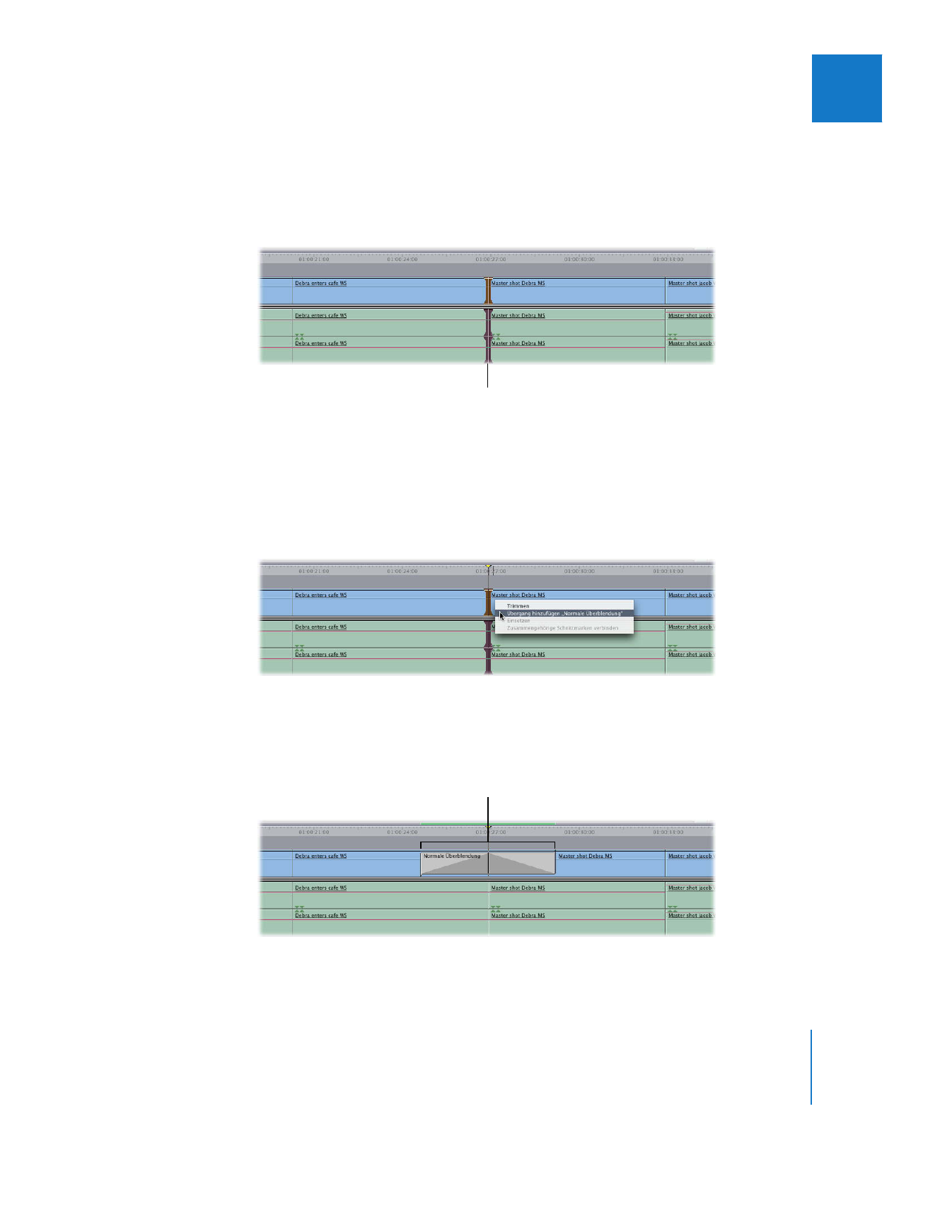
Kapitel 21
Hinzufügen von Übergängen
423
III
Führen Sie einen der folgenden Schritte aus, um den Standardvideoübergang
hinzuzufügen:
m
Wählen Sie eine Schnittmarke zwischen zwei Videoclips aus oder platzieren Sie die
Abspielposition im Fenster „Canvas“ oder „Timeline“ auf die gewünschte Schnittmarke.
Drücken Sie anschließend die Tastenkombination „Befehl-T“.
m
Klicken Sie bei gedrückter Taste „ctrl“ auf eine Schnittmarke zwischen zwei Videoclips
im Fenster „Timeline“. Wählen Sie anschließend „Übergang hinzufügen“ aus dem Kon-
textmenü aus.
Der Name des aktuellen Standardübergangs erscheint neben dem Befehl im
Kontextmenü.
Wenn genügend überlappende Bilder (Frames) auf beiden Seiten der Schnittmarke vor-
handen sind, wird der ausgewählte Übergang an der Schnittmarke zentriert zu Ihrem
Schnitt hinzugefügt.
Wählen Sie eine Schnittmarke an der Stelle aus,
an der der Übergang hinzugefügt werden soll.
Der hinzugefügte Übergang, an
der Schnittmarke zentriert
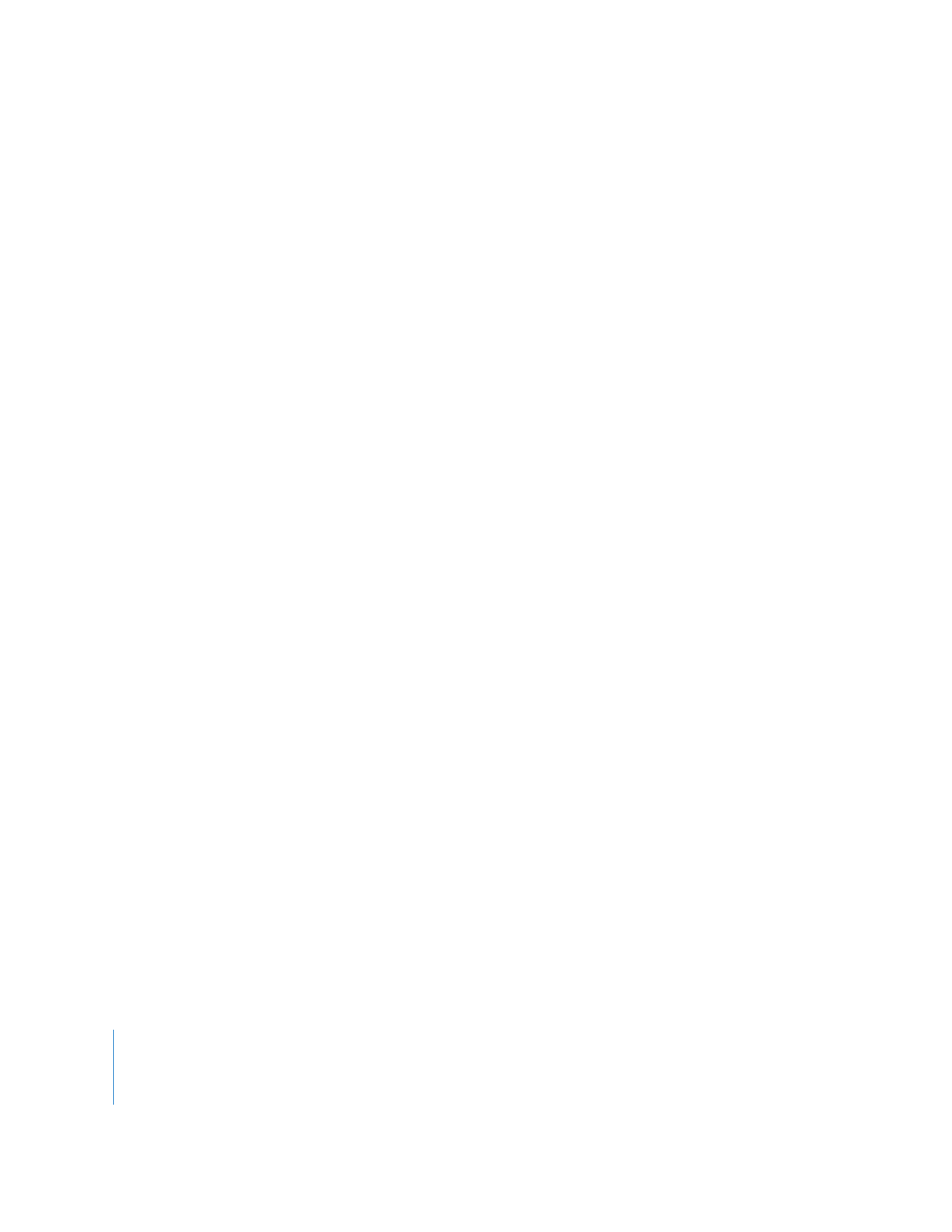
424
Teil III
Feinabstimmung des Schnitts
Weitere Informationen darüber, wie Sie die Position des Übergang ändern, finden Sie im
Abschnitt „
Ändern der Ausrichtung eines Übergangs im Fenster „Timeline“
“ auf
Seite 431.
Führen Sie einen der folgenden Schritte aus, um den Standard-Audioübergang
hinzuzufügen:
m
Wählen Sie eine Schnittmarke zwischen zwei Audioclips aus oder platzieren Sie die
Abspielposition im Fenster „Canvas“ oder „Timeline“ auf die gewünschte Schnittmarke.
Drücken Sie anschließend die Tastenkombination „Wahl-Befehl-T“.
m
Klicken Sie bei gedrückter Taste „ctrl“ auf eine Schnittmarke zwischen zwei Audioclips
im Fenster „Timeline“. Wählen Sie die Option „Übergang hinzufügen“ aus dem Kontext-
menü aus.
Der Name des aktuellen Standardübergangs erscheint neben dem Befehl im
Kontextmenü.
Nach dem Anwenden eines Übergangs können Sie den Typ der Überblendung (0 oder
+3 dB) ändern, indem Sie erneut bei gedrückter Taste „ctrl“ auf den Übergang klicken
und den gewünschten Übergang aus dem Kontextmenü auswählen.